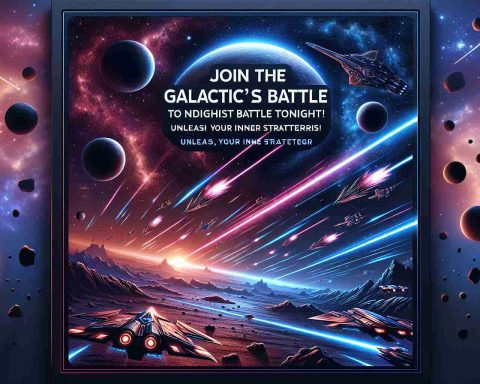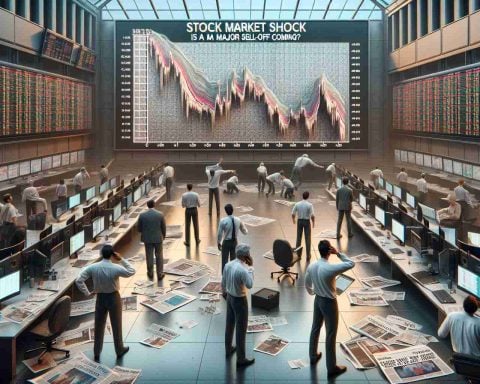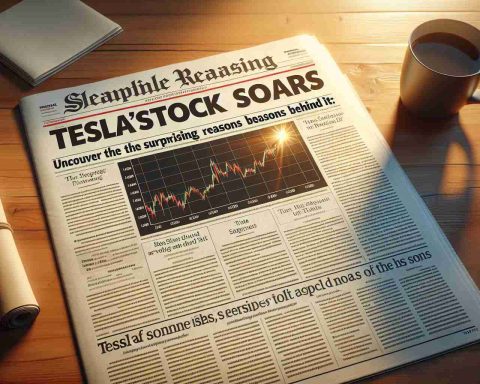İndirme ve en son Minecraft Önizleme güncellemesini farklı platformlara yüklemek değişebilir, bu yüzden her biri için özel adımları bilmek önemlidir. Xbox One ve Series X|S, PlayStation 4/5, Windows 10/11 PC veya Android/iOS mobil cihazlar üzerinde oynuyorsanız, güncellemeyi nasıl alacağınıza dair bir rehber aşağıdadır.
Xbox One ve Series X|S
Xbox konsollarında oynuyorsanız, Minecraft Önizlemeyi indirmek kolaydır. Sadece şu adımları takip edin:
1. Ana ekrandan Microsoft Store veya Xbox Game Pass kütüphanesini açın.
2. Arama alanına “Minecraft Preview” yazın ve Enter tuşuna basın.
3. Minecraft Preview programı sayfasını açın.
4. İndirmek için Kuyruğunuza eklemek için İndir düğmesine basın.
PlayStation 4/5
PlayStation 4/5 konsolları için Minecraft Preview’a erişim biraz farklıdır. İşte yapmanız gerekenler:
1. Oyunu başlatın ve ana menüdeki ayarları açın.
2. Ayarlar kenar çubuğunda, Önizleme’yi seçin.
3. “PlayStation 4 Preview’u Al” veya “PlayStation 5 Preview’u Al” seçeneğini seçin.
4. İlgili konsolunuza kuyruğunuza eklemek için indirme düğmesini seçin.
Windows 10/11 PC’ler
Windows PC’lerde Minecraft Preview’u indirme ve güncelleme için iki yöntem vardır. İşte onlar:
1. İlk kez bir önizleme indiriyorsanız, resmi başlatıcıyı açın ve Windows Sürümünü seçin. “En Son Sürümü” tıklayın ve “En Son Önizleme” seçeneğini seçin, ardından yükle’yi tıklayın.
2. Daha önce bir önizleme yüklediyseniz, Microsoft Store uygulamasını açın, kitaplık sekmesine tıklayın ve Oyunları seçin. Önizleme için listeyi bulun ve Güncelle’ye tıklayın.
Android/iOS Mobil Cihazlar
Android ve iOS cihazları için süreç biraz farklıdır. İşte yapmanız gerekenler:
1. Android’de, Google Play Store’u açın, Minecraft sayfasına gidin, “Beta’ya Katıl” bölümüne kadar kaydırın ve katıl bağlantısına dokunun.
2. iOS’ta, Apple TestFlight uygulamasını indirin, Apple hesap kimlik bilgilerinizi kullanarak önizlemeye kaydolun ve TestFlight e-postasından önizlemeyi yükleyin.
Minecraft Preview yüklendikten sonra genellikle platformunuzda otomatik olarak güncelleneceğini unutmayın. Ancak Windows PC’deyseniz, Microsoft Store üzerinden manuel olarak güncelleme yapmanız gerekebilir.
Farklı platformlarda Minecraft Preview’u nasıl indireceğinizi bildiğinize göre, tercih ettiğiniz cihazınızda en son hata düzeltmelerinden ve iyileştirmelerden yararlanabilirsiniz. İyi oyunlar!
Minecraft Önizleme güncellemesi oyunculara, resmi olarak piyasaya sürülmeden önce yeni özellikleri ve değişiklikleri test etme fırsatı sunar.
Önizleme programı, oyuncuların geri bildirim vermesine ve karşılaştıkları sorunları rapor etmelerine yardımcı olarak oyunun kararlılığını ve performansını iyileştirmeye yardımcı olur.
Minecraft Önizleme güncellemeleri, oyunu satın almış olan veya ilgili platformları için geçerli bir oyun kütüphanesi aboneliği olan oyunculara yalnızca sunulmaktadır.
Önizleme sürümünün oyun deneyimini etkileyebilecek hatalar ve sorunlar içerebileceği unutulmamalıdır, bu nedenle potansiyel komplikasyonlarla karşılaşmaya hazır oyuncular için önerilir.
En önemli sorular ve cevaplar:
Q: Minecraft Önizleme programının amacı nedir?
A: Önizleme programı, oyuncuların test edilen özellikleri denemesini, geri bildirim sağlamasını ve resmi sürümden önce herhangi bir sorunu tanımlamasını ve rapor etmesini sağlar.
Q: Windows PC’lerde Minecraft Önizleme nasıl güncellenir?
A: Daha önce bir önizleme yüklediyseniz, en son sürümü yüklemek için Microsoft Store uygulaması üzerinden güncelleyebilirsiniz. Bunun için kitaplık sekmesine tıklayın, Oyunları seçin ve önizleme için listeyi bulun. Güncelle’ye tıklayarak en son sürümü yükleyebilirsiniz.
Konuyla ilişkili anahtar zorluklar veya tartışmalar:
Bir olası zorluk, Önizleme sürümünün test aşamasında olması nedeniyle kararlılık sorunları yaşayabileceği olabilir. Oyuncular oynarken çökme, hata veya diğer beklenmedik davranışlarla karşılaşabilir.
Avantajlar ve dezavantajlar:
Avantajlar:
– Oyuncular, resmi sürümde yayınlanmadan önce yeni özellikleri ve iyileştirmeleri deneyimleyebilirler.
– Geri bildirim sağlayarak ve sorunları rapor ederek oyuncular, oyunun gelişimine ve kararlılığına katkıda bulunabilirler.
– Önizleme programı, oyuncuların oyunla etkileşimde kalmasına ve evrimine katkıda bulunmasına olanak tanır.
Dezavantajlar:
– Önizleme sürümü, oyun deneyimini etkileyebilecek hatalara ve performans sorunlarına sahip olabilir.
– Önizleme sürümünün kararsızlığı, bazı oyuncular için hayal kırıklığına neden olabilir.
– Tüm oyuncuların platformlarına ve oyun aboneliklerine bağlı olarak Önizleme programına erişimi olmayabilir.
Ana alanla ilgili önerilen ilgili bağlantılar için aşağıdaki linklere göz atabilirsiniz:
Minecraft Resmi Web Sitesi